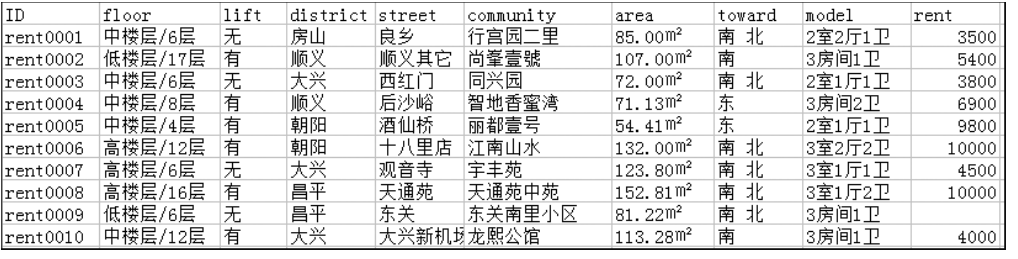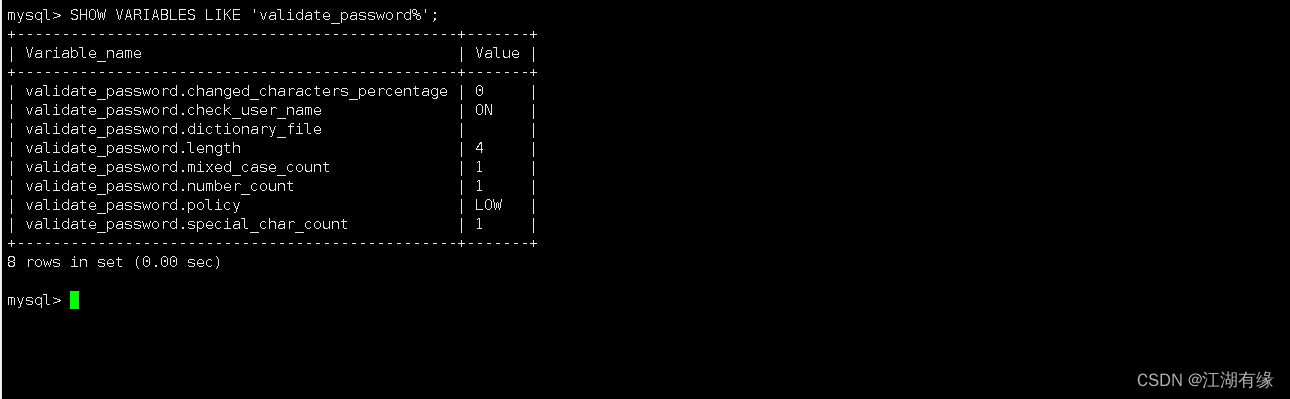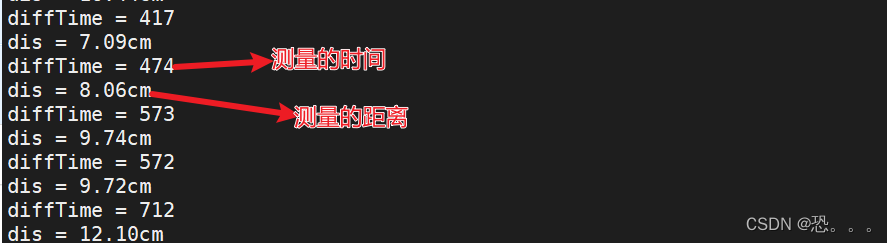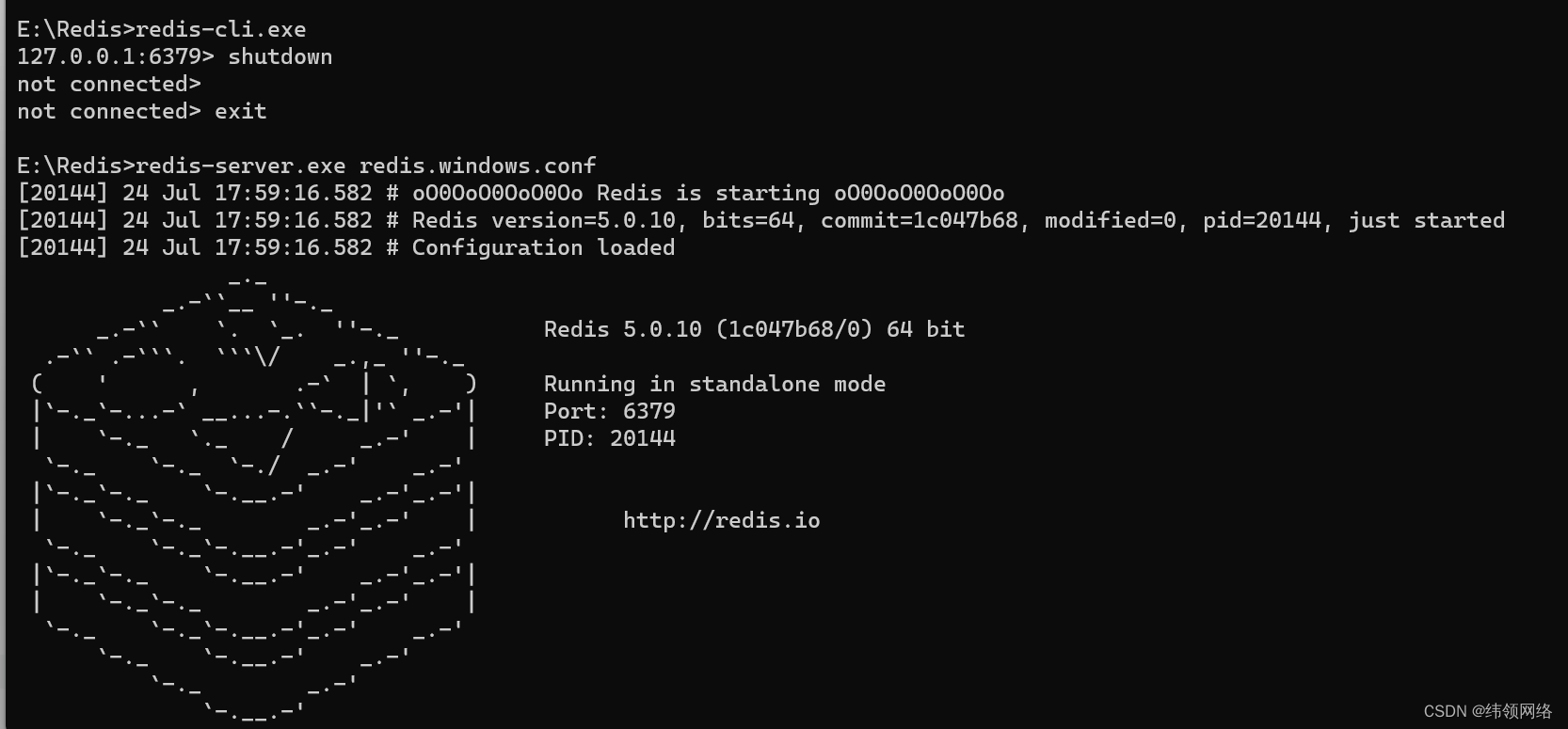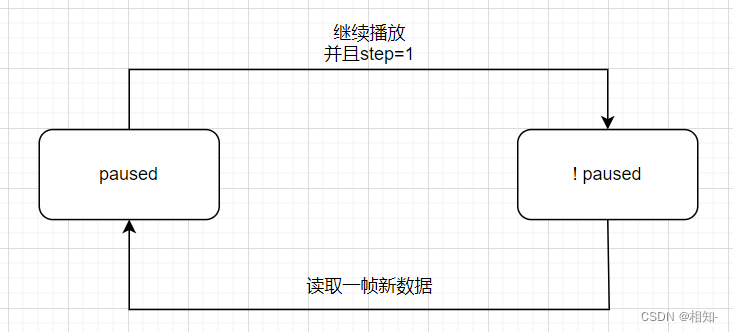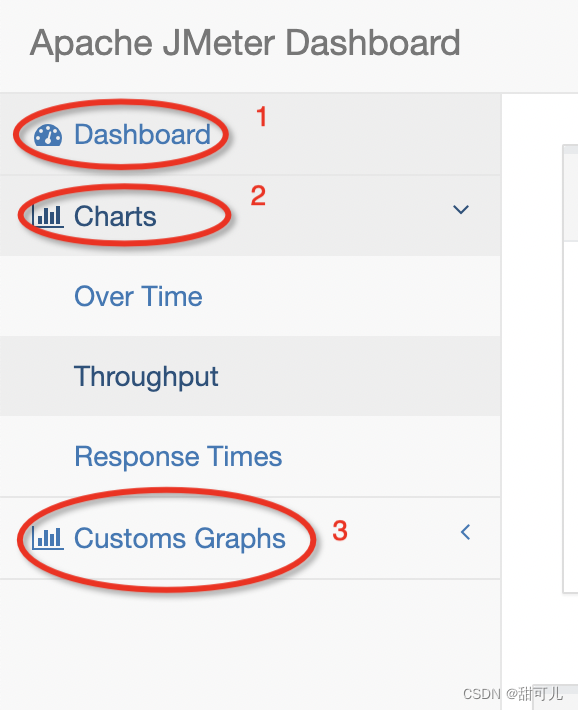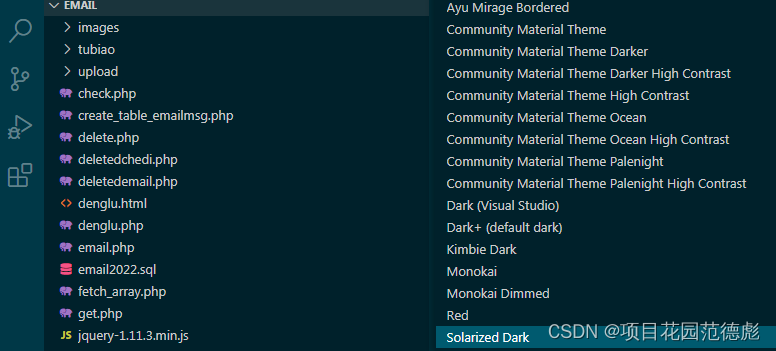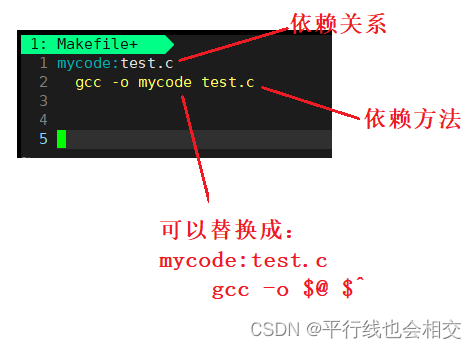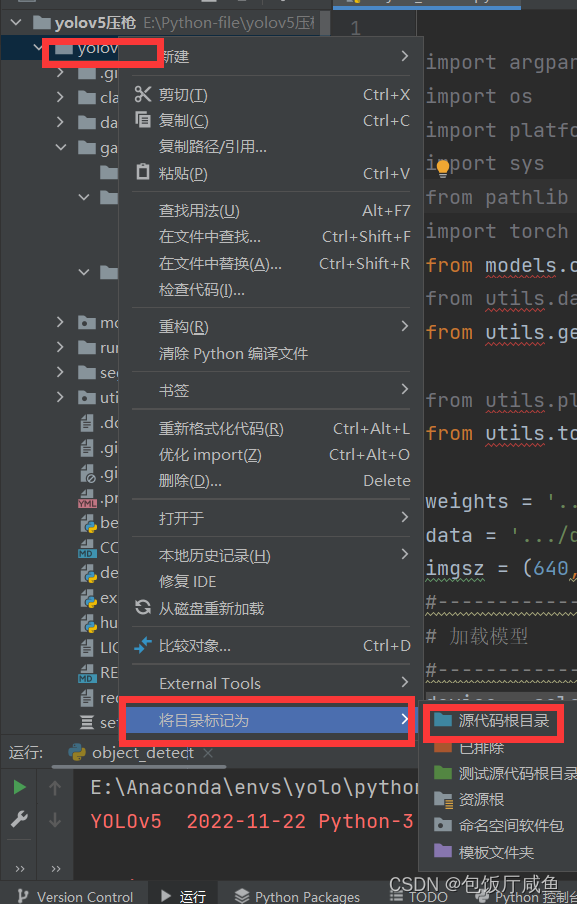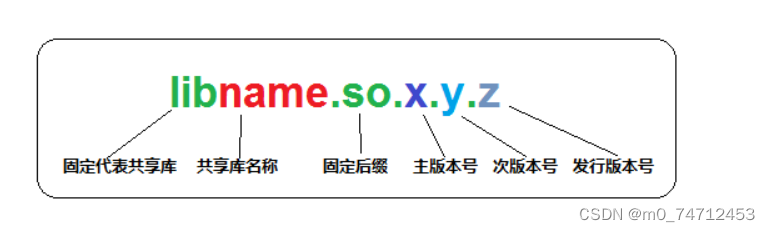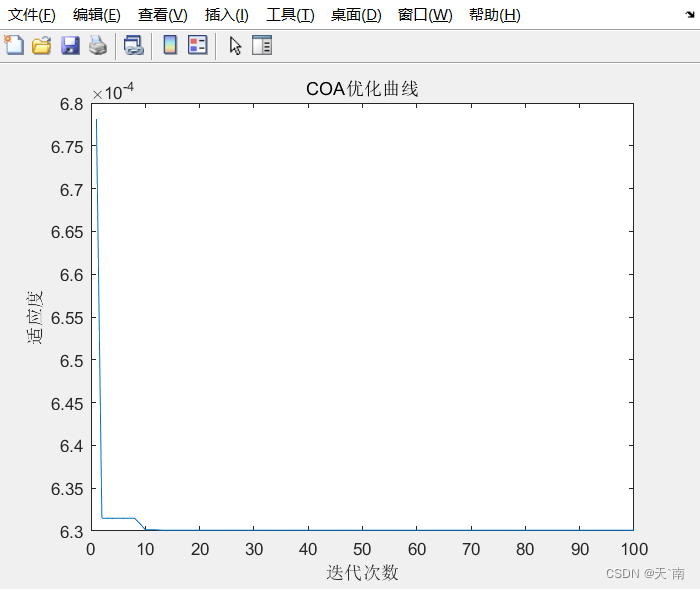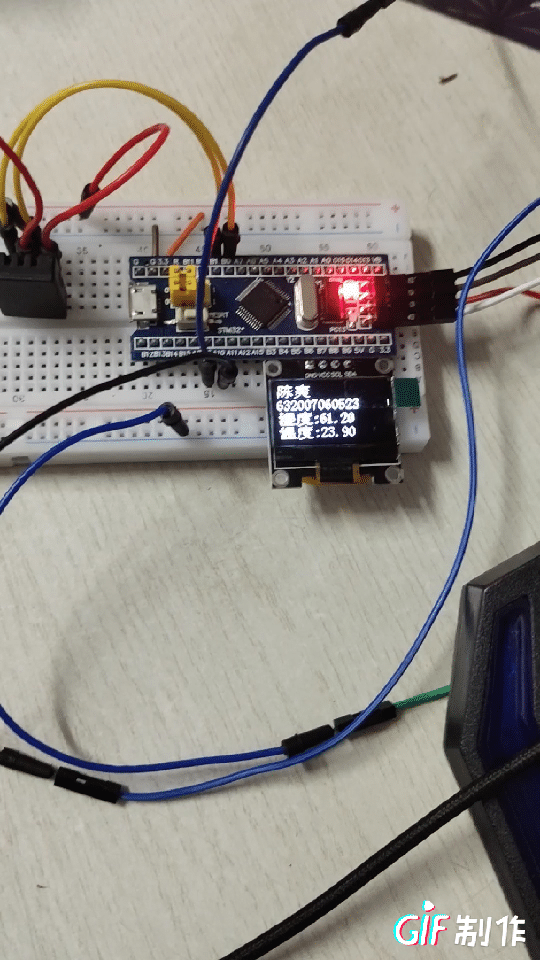系列文章目录
编程小白的自学笔记十(python爬虫入门二+实例代码详解
编程小白的自学笔记九(python爬虫入门+代码详解)
编程小白的自学笔记八(python中的多线程)
编程小白的自学笔记七(python中类的继承)
目录
系列文章目录
文章目录
前言
一、Selenium是什么
二、安装Selenium
三、第一个例子(打开百度浏览器)
四、第二个例子(在百度搜索框内输入内容)
总结
前言
作为一个编程小白,目前按照书籍已经学完爬虫部分,但是书上的爬虫过于基础,难以实战,于是我又跟在“以山河作礼。”大佬的专栏后面学,今天学习到了Selenium的使用,记录一下。
一、Selenium是什么
官方回答是:Selenium 是最广泛使用的开源 Web UI(用户界面)自动化测试套件之一。 Selenium 测试脚本可以使用任何支持的编程语言进行编码,并且可以直接在大多数现代 Web 浏览器中运行。
我个人理解这东西可以模拟一些人的操作,具体有哪些,我们一步一步看(我也是边学边记)。
二、安装Selenium
pip install selenium,就是这么简单,不说了。大佬的文章里都会说下一个浏览器的驱动,然后操作驱动,我们先试试不用驱动行不行。
三、第一个例子(打开百度浏览器)
我们先看示例代码:
from selenium import webdriver
drive = webdriver.Chrome()
drive.set_window_size(1100, 850)
drive.get('https://www.baidu.com/')
输出结果是错误的,提示:“The version of chrome cannot be detected. Trying with latest driver version”,这个错误就表示使用的驱动程序与安装的Chrome版本不兼容,看来必须下驱动了,但是我在另一台电脑上运行这段代码是可以的,于是我仔仔细细找了一遍,发现电脑里的谷歌浏览器运行文件名竟然是chrone.exe,抱着试一试的态度,我将其改成chrome.exe,运行果然成功了。
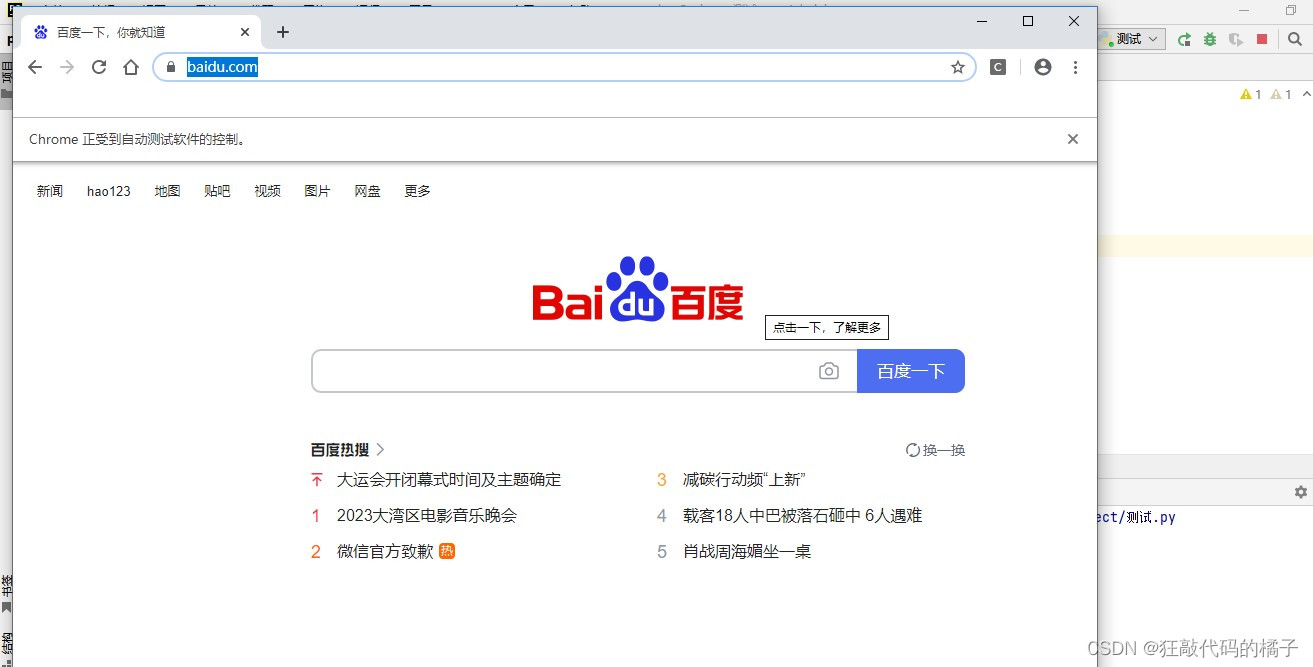
下面详细分析一下代码:
“from selenium import webdriver”的意思是:webdriver是selenium库中提供的一个类,它代表了一个浏览器实例,可以被用来控制浏览器进行各种操作。通过使用from selenium import webdriver,我们可以直接使用webdriver类来创建一个Chrome浏览器实例,并通过该实例来控制浏览器进行各种操作。
后面的三个代码就很好理解了,创建实例,设置窗口大小,输入打开的网页地址。
四、第二个例子(在百度搜索框内输入内容)
selenium提供了两个方法来获取元素位置。
find_element获取满足条件的第一个元素
find_elements获取满足条件的所有元素
这两个方法可以通过ID或者name来确定元素的位置,我们都来试试。
首先我们先了解一下网页,在检查模式下,我们可以看到输入框的html代码为:

<input id="kw" name="wd" class="s_ipt" value="" maxlength="255" autocomplete="off">
我们分析这段网页代码,它的ID属性是“kw”,那么我们尝试编写一段代码,在输入框输入“加油”,代码如下:
from selenium import webdriver
from selenium.webdriver.common.by import By
drive = webdriver.Chrome()
drive.set_window_size(1100, 850)
drive.get('https://www.baidu.com/')
drive.find_element(By.ID, 'kw').send_keys('加油')成功运行,结果如下图:

我们再试试name属性,代码如下:
from selenium import webdriver
from selenium.webdriver.common.by import By
drive = webdriver.Chrome()
drive.set_window_size(1100, 850)
drive.get('https://www.baidu.com/')
drive.find_element(By.NAME, 'wd').send_keys('躺平')也是成功运行的:
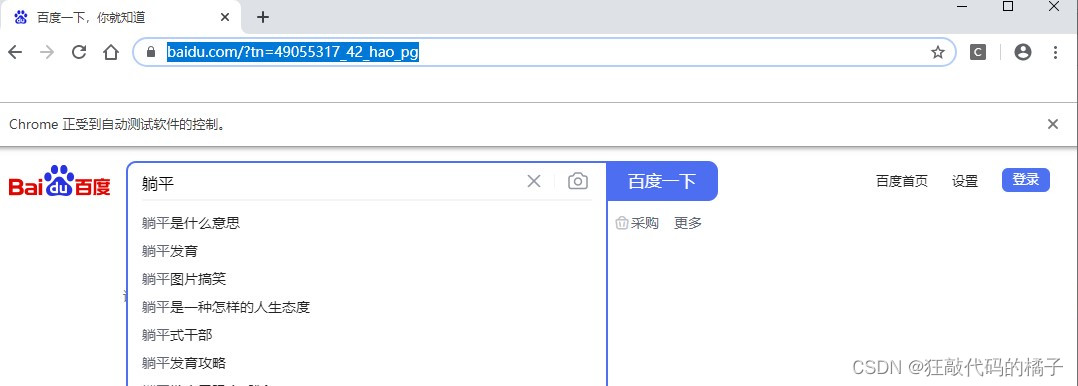
照例,我们来分析代码
“from selenium.webdriver.common.by import By”的意思是Selenium库的webdriver.common.by模块中导入了By类。
“drive.find_element(By.NAME, 'wd').send_keys('躺平')”就是通过NAME定位,输入“躺平”。
同样定位的方法还有很多,例如:
drive.find_element(By.CLASS_NAME, 's_ipt').send_keys('躺平')
总结
Selenium是一个支持各大浏览器的自动化测试工具,包括 Chrome,Safari,Firefox ,ie等。它可以直接运行在浏览器中,就如同真正的客户在使用一样。Selenium可以用于爬虫,解决一些复杂爬虫的问题。使用Selenium可以获取动态的网页数据,一些动态的数据在网页的源代码中并没有显示,这时候可以考虑用Selenium获取。
以下是selenium常用的一些方法 :
- `driver.get(url)`:打开一个网页。
- `driver.find_element_by_*()`:通过各种方式查找元素。
- `driver.find_elements_by_*()`:通过各种方式查找元素,返回的是一个列表。
- `driver.execute_script(*args)`:执行JavaScript代码。
- `driver.switch_to.window(*args)`:切换到指定窗口。
- `driver.switch_to.frame(*args)`:切换到指定frame。
- `driver.back()`:返回上一个页面。
- `driver.forward()`:前进到下一个页面。
- `driver.refresh()`:刷新当前页面。